win10怎么查看准确版本号?各位在使用win10系统的时候,是否有关注过当前的系统版本号呢?如果当前版本号过低,可能会导致应用程序不兼容,或者出现一些重大bug,因此我们需要及时查看win10版本号从而进行更新,但是很多小伙伴并不清楚该如何查看精准的win10版本号,下面就由小编为大家带来win10版本号查看方法。
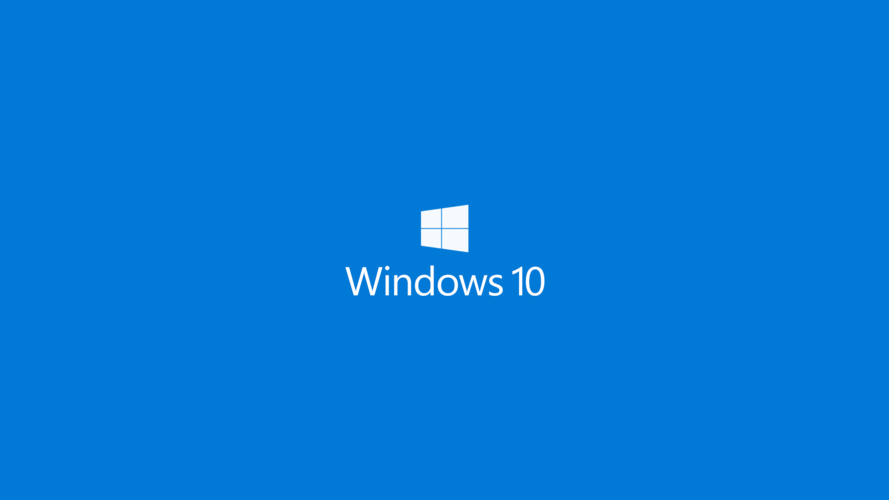
win10版本号查看方法
第一种方式最为简单,我们只需在运行中输入 winver 即可查看到 Windows 10 版本号。
(1)按下 Windows + R
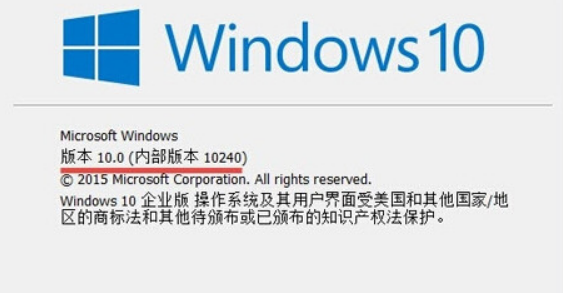
(2)在运行中执行 winver 命令
第二种方法也比较简单,只需打开命令提示符即可查看到 Windows 10 版本号。
当然,我们也可以在命令提示符中输入如下命令进行查看:
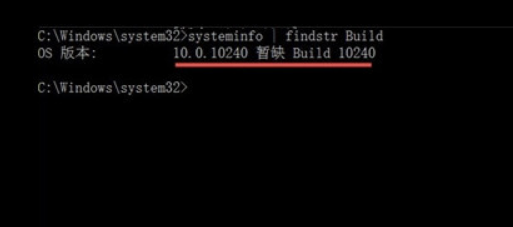
systeminfo | findstr Build
第三种方法:使用注册表进行查看
使用注册表我们可以查看到最为 Windows 10 最为详细的版本号,步骤如下:
(1)按下 Windows + R — 执行 regedit 命令打开注册表
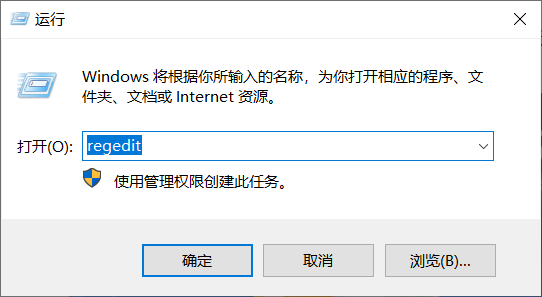
(2)浏览到如下路径:
HKEY_LOCAL_MACHINESOFTWAREMicrosoftWindows NTCurrentVersion
以上便是win10怎么查看准确版本号?win10版本号查看方法的全部内容了,更多精彩内容,敬请关注本站。
以上是win10怎么查看准确版本号的详细内容。更多信息请关注PHP中文网其他相关文章!

热AI工具

Undresser.AI Undress
人工智能驱动的应用程序,用于创建逼真的裸体照片

AI Clothes Remover
用于从照片中去除衣服的在线人工智能工具。

Undress AI Tool
免费脱衣服图片

Clothoff.io
AI脱衣机

Video Face Swap
使用我们完全免费的人工智能换脸工具轻松在任何视频中换脸!

热门文章

热工具

SublimeText3 英文版
推荐:为Win版本,支持代码提示!

安全考试浏览器
Safe Exam Browser是一个安全的浏览器环境,用于安全地进行在线考试。该软件将任何计算机变成一个安全的工作站。它控制对任何实用工具的访问,并防止学生使用未经授权的资源。

禅工作室 13.0.1
功能强大的PHP集成开发环境

Atom编辑器mac版下载
最流行的的开源编辑器

VSCode Windows 64位 下载
微软推出的免费、功能强大的一款IDE编辑器





